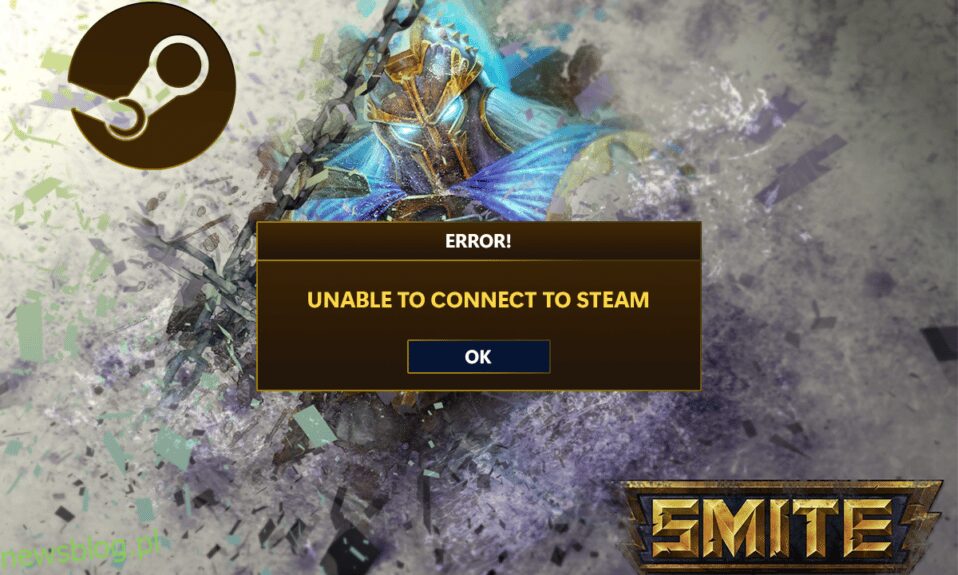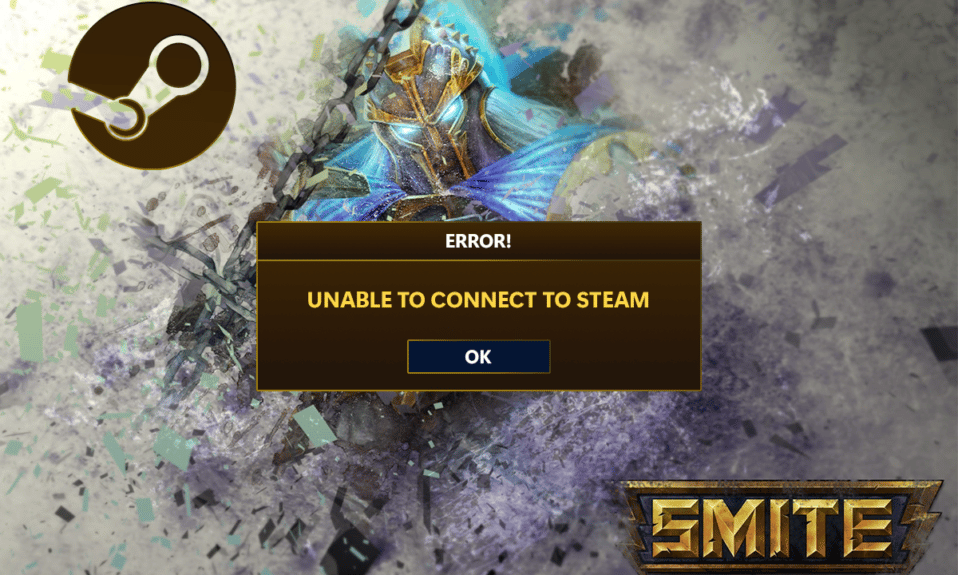
Smite to darmowa, trzecioosobowa gra wideo online dla wielu graczy. Podczas logowania do gry po pobraniu ze Steam, wielu graczy otrzymuje wiadomość SMITE Nie można połączyć się ze Steam. Ten problem ze SMITE pojawia się po użyciu Steam do pobrania gry. Gra stwierdza tylko, że SMITE nie może połączyć się ze Steam po zalogowaniu się przy użyciu nazwy użytkownika i hasła. Wielu graczy zgłosiło ten problem i występuje on również w innych grach tej samej firmy Hi-Rez, takich jak Paladins. Oto kilka praktycznych rozwiązań tego problemu. Przyjrzyjmy się każdemu z osobna, aby rozwiązać problem nie można zainstalować SMITE
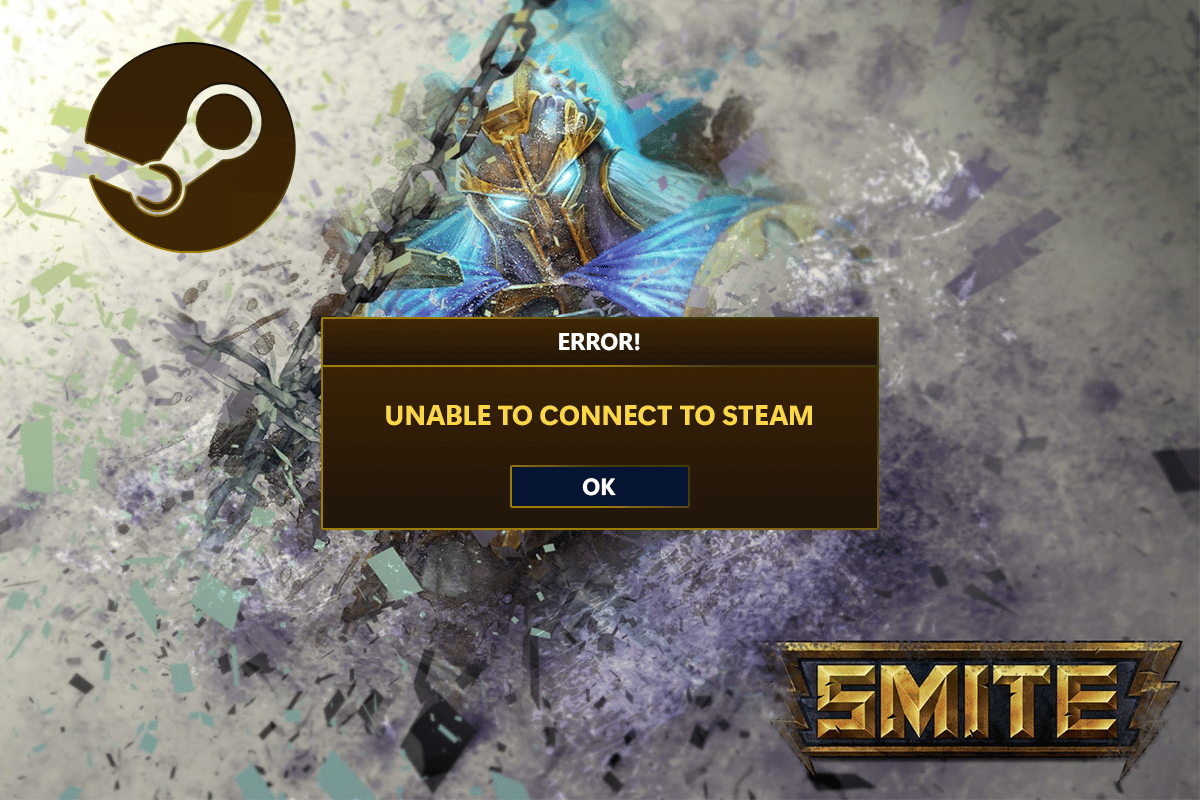
Spis treści:
4 sposoby na naprawę SMITE nie może połączyć się ze Steam
Chociaż podstawowe przyczyny tego problemu są powszechne wśród wielu osób, nie ma jednego rozwiązania, które pozwoli rozwiązać wszystkie problemy. Poniżej znajduje się jednak lista najbardziej typowych powodów:
- Katalog instalacyjny gry został nieprawidłowo skonfigurowany. To zmusi program uruchamiający do myślenia, że gra w ogóle nie jest zainstalowana. Narzędzie do rozwiązywania problemów Hi-Rez może w tym pomóc.
- Możesz rozważyć ręczne usunięcie usługi Hi-Rez, jeśli nie działa ona prawidłowo. Po otwarciu gry zainstaluje się ponownie i, miejmy nadzieję, naprawi problem.
Metoda 1: Zmień katalog instalacyjny
Folder instalacyjny gry powinien znajdować się w jednym z katalogów biblioteki, które określiłeś, jeśli zainstalowałeś grę za pomocą Steam, a nie samodzielnego programu uruchamiającego. Możesz zmienić katalog instalacyjny gry, aby rozwiązać problem braku połączenia Smite ze Steam. Aby użyć narzędzia do rozwiązywania problemów do zmiany katalogu instalacyjnego gry, wykonaj poniższe czynności i napraw problem z niemożliwością zainstalowania SMITE.
1. Naciśnij klawisz Windows, wpisz Steam i kliknij Otwórz.
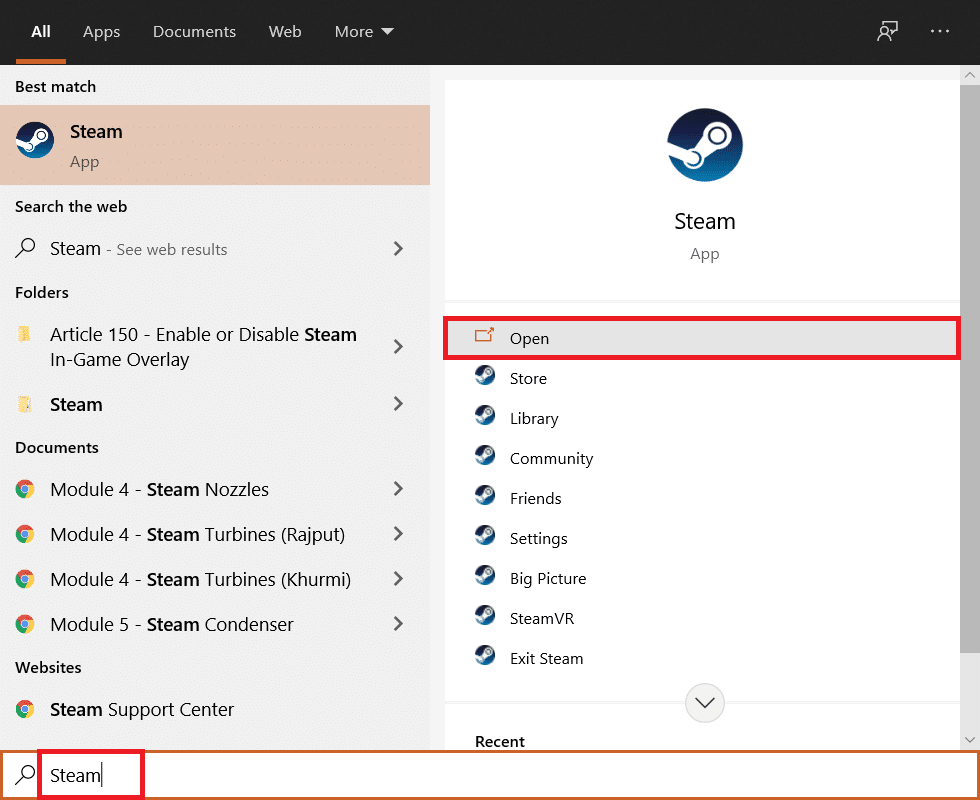
2. Przejdź do zakładki Biblioteka w oknie Steam i poszukaj Smite na liście gier, które posiadasz w bibliotece.
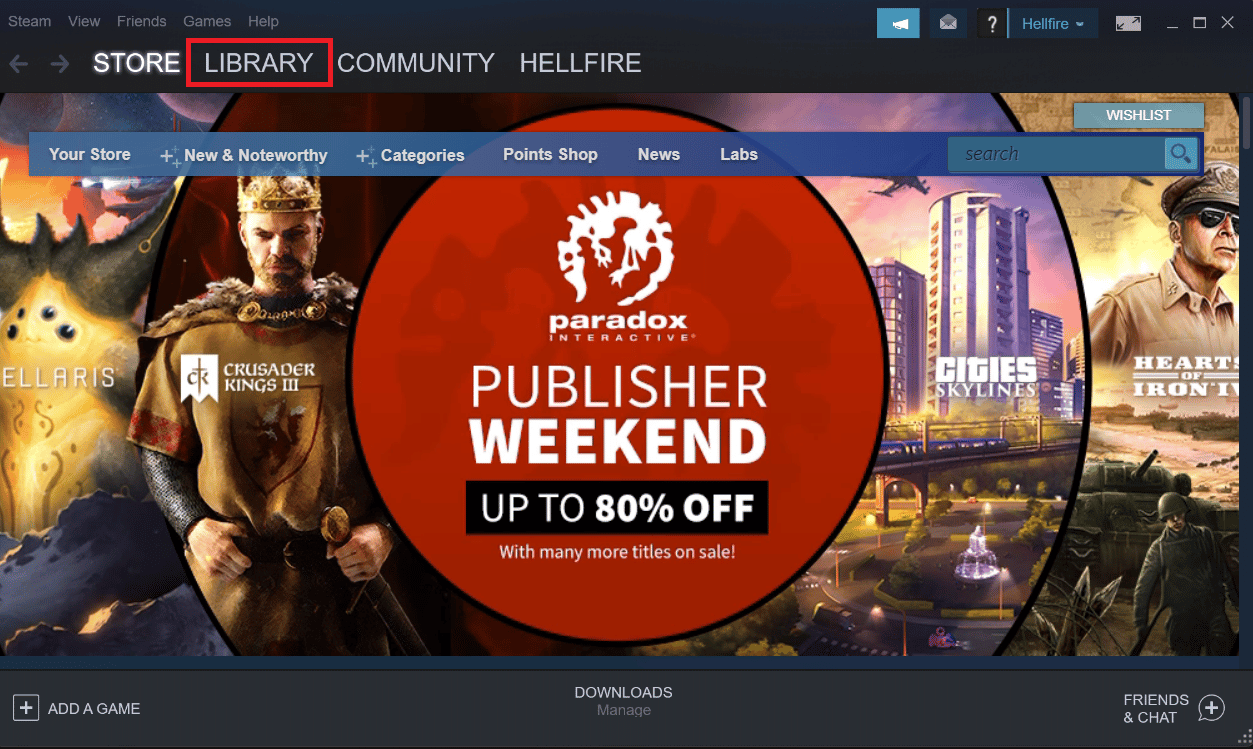
3. Wybierz opcję Graj z menu kontekstowego, które wyświetla się po kliknięciu gry prawym przyciskiem myszy.
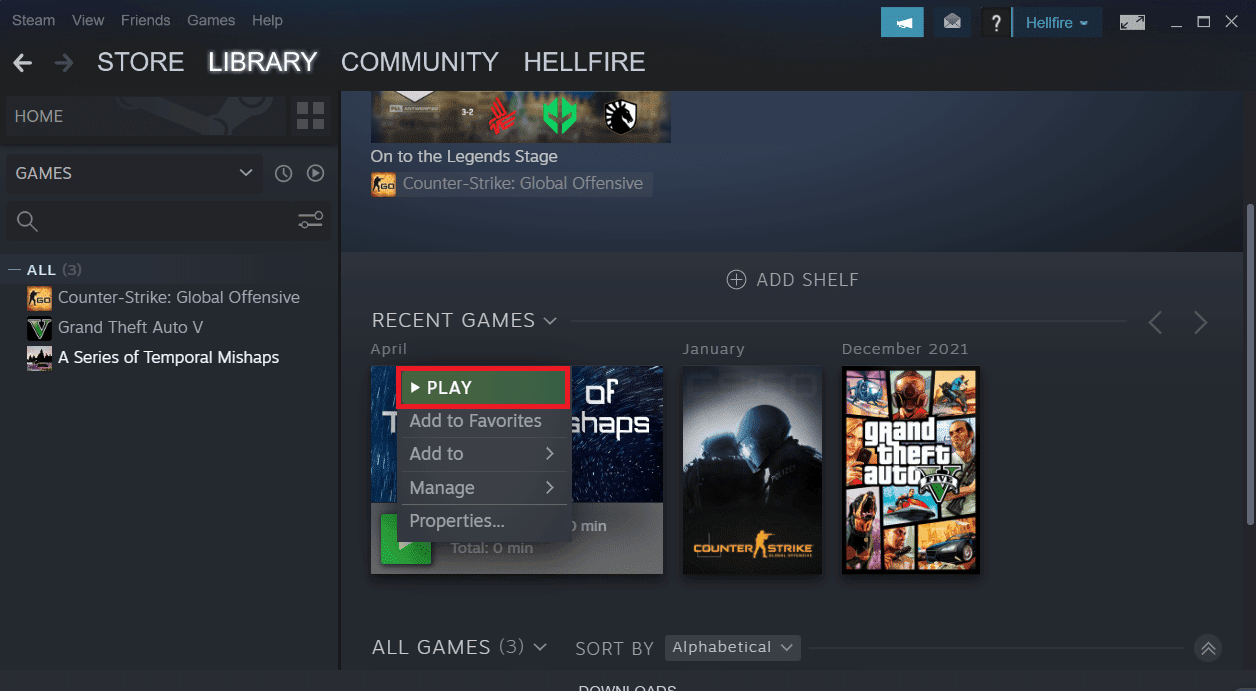
4. Aby przejść do Ustawień, kliknij ikonę koła zębatego w lewym dolnym rogu okna programu uruchamiającego Smite.
5. Poczekaj, aż narzędzie diagnostyczne wsparcia gier Hi-Rez uruchomi się po naciśnięciu przycisku Rozwiązywanie problemów.
6. Zmień katalog instalacyjny gier na ten, którego użyłeś do zainstalowania SMITE na liście zainstalowanych gier. Podążanie jest zwykle domyślną ścieżką.
C:Program Files (x86)SteamsteamappscommonSmite

7. Po wprowadzeniu modyfikacji uruchom grę, aby sprawdzić, czy SMITE nie może połączyć się z parą, nadal pojawia się problem.
Metoda 2: Zainstaluj ponownie usługę Hi-Rez
Jak wcześniej wspomniano, winę za niemożność zlokalizowania instalacji Steam przez Smite ponosi uszkodzona usługa Hi-Rez. Ta usługa czasami nie instaluje się pomyślnie na komputerach ludzi, co powoduje, że nie mogą oni nic wykonać podczas instalacji Smite, co powoduje ten błąd od samego początku. W pewnych okolicznościach usługa wygląda na uszkodzoną, w takim przypadku należy ją usunąć i pozwolić grze zainstalować ją samodzielnie. Możesz spróbować usunąć usługę Hi-Rez i zainstalować ją ponownie z folderu gry, aby rozwiązać problem.
1. Po zainstalowaniu gry przejdź do zakładki Biblioteka w oknie Steam i poszukaj Smite na liście posiadanych tytułów.
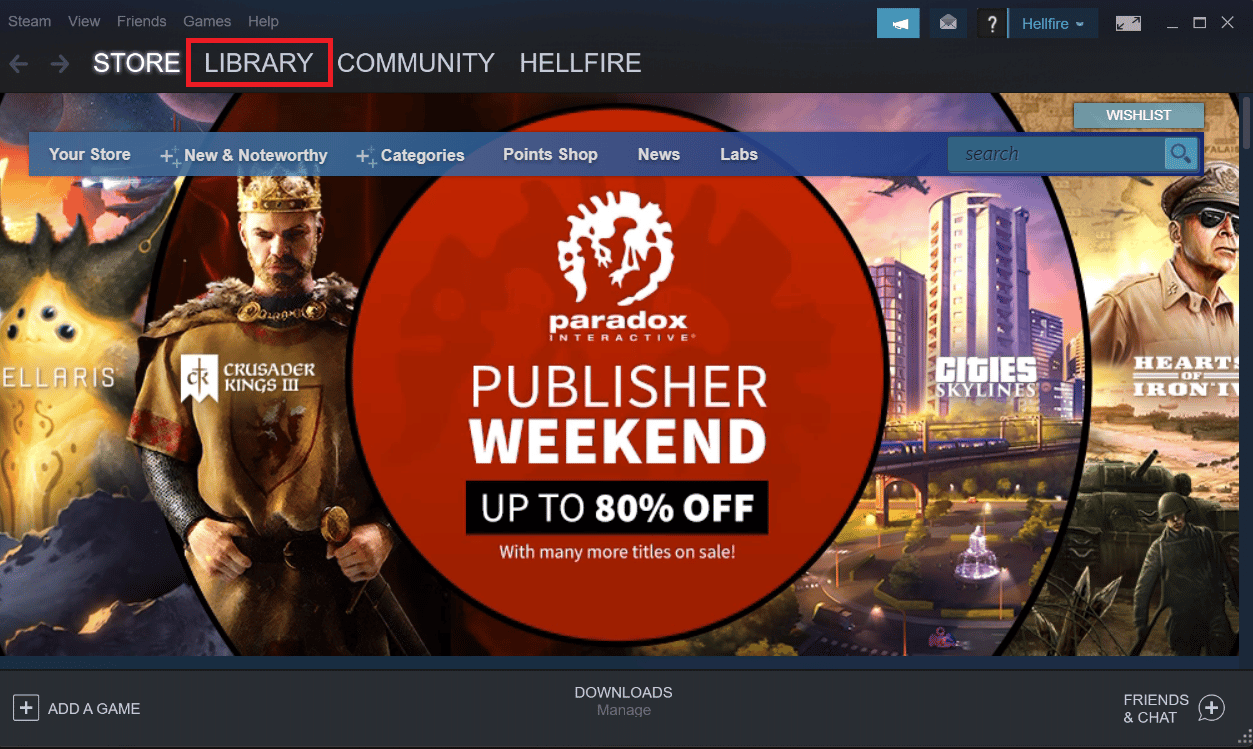
2. Kliknij grę prawym przyciskiem myszy i wybierz Właściwości z wyświetlonego menu kontekstowego.
3. W oknie Właściwości przejdź do zakładki Pliki lokalne i wybierz Przeglądaj pliki lokalne.
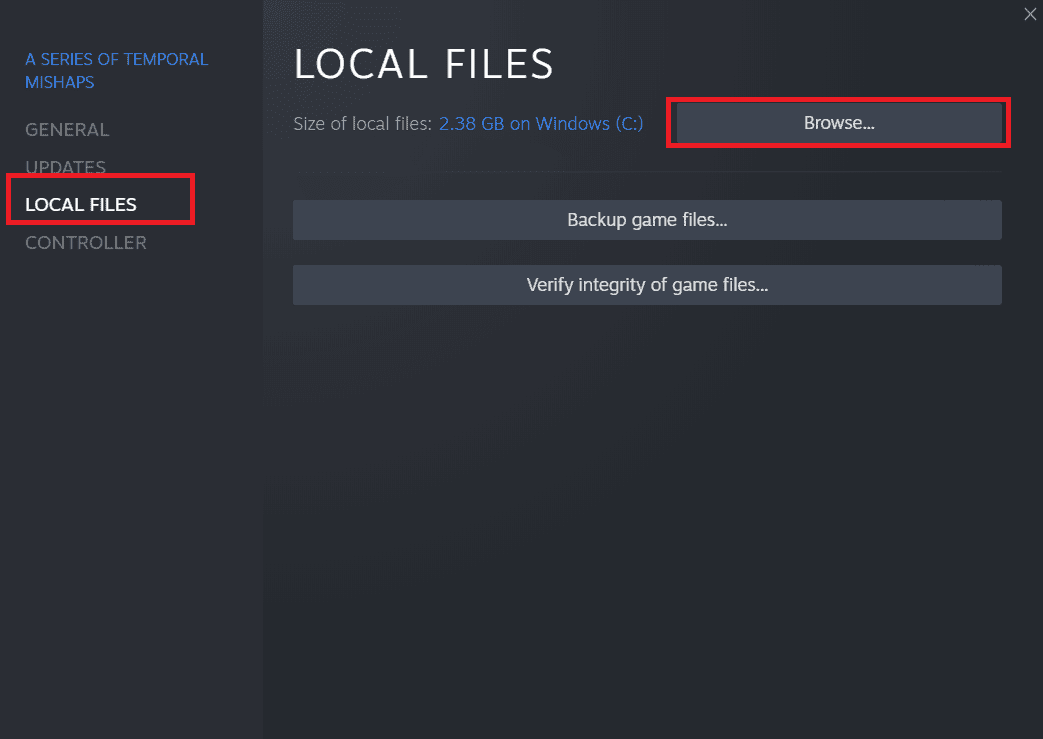
4. Aby uzyskać dostęp do pliku wykonywalnego InstallHiRezService.exe, przejdź do Binaries.
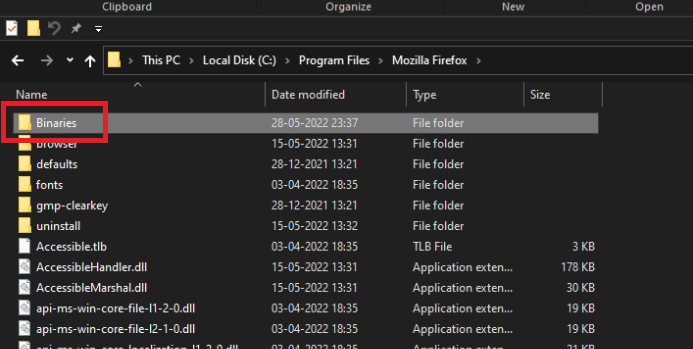
5. Znajdź Redist i kliknij go dwukrotnie.
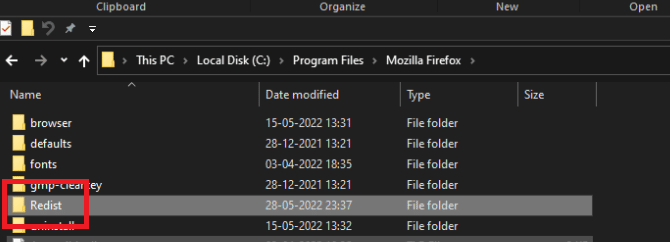
6. Jeśli usługa jest już zainstalowana, ostrożnie usuń ją z pliku wykonywalnego. Jeśli nie jest jeszcze zainstalowany, zrób to przed wznowieniem gry.
Przed uruchomieniem gry powinna zainstalować Usługę, więc sprawdź, czy możesz teraz normalnie grać.
Metoda 3: Ponownie uruchom wymagania wstępne
Opcja ponownego uruchomienia wymagań wstępnych na Steam pomogła niektórym klientom naprawić problem Smite, który nie mógł połączyć się ze Steam. Jest to opcja, która pojawia się po wybraniu opcji Rozwiązywanie problemów z narzędzia diagnostycznego obsługi gier Hi-Rez w ustawieniach uruchamiania gry. Możesz to wypróbować już teraz.
1. Kliknij dwukrotnie skrót Steam na pulpicie.
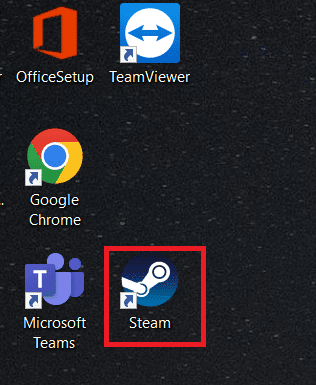
2. W oknie Steam przejdź do zakładki Biblioteka.
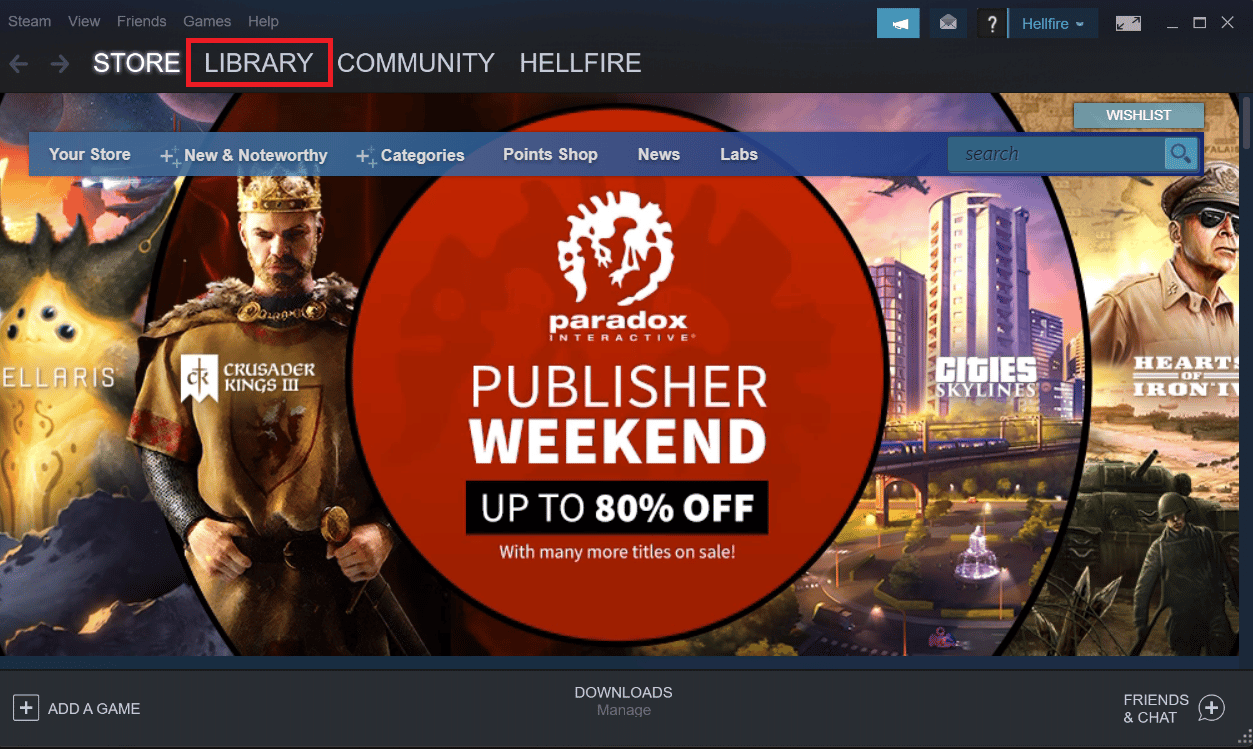
3. Wyszukaj Smite na liście tytułów, które posiadasz w bibliotece.
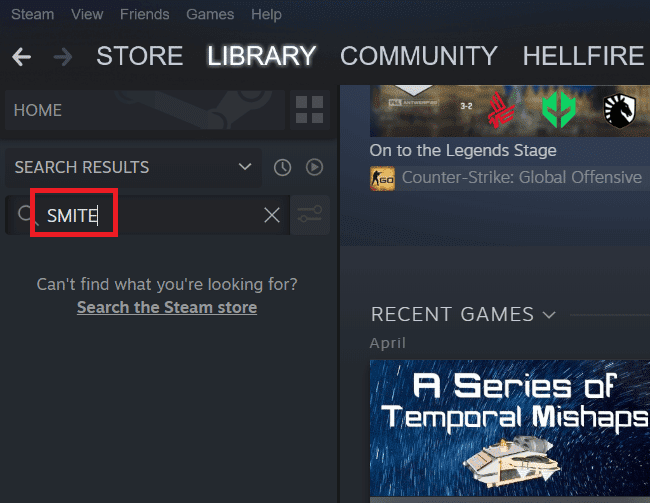
4. Po kliknięciu gry prawym przyciskiem myszy w menu kontekstowym pojawi się opcja Graj. Kliknij na to. W przeciwnym razie, jeśli Twój komputer ma skrót do gry SMITE, znajdź go i kliknij go dwukrotnie.
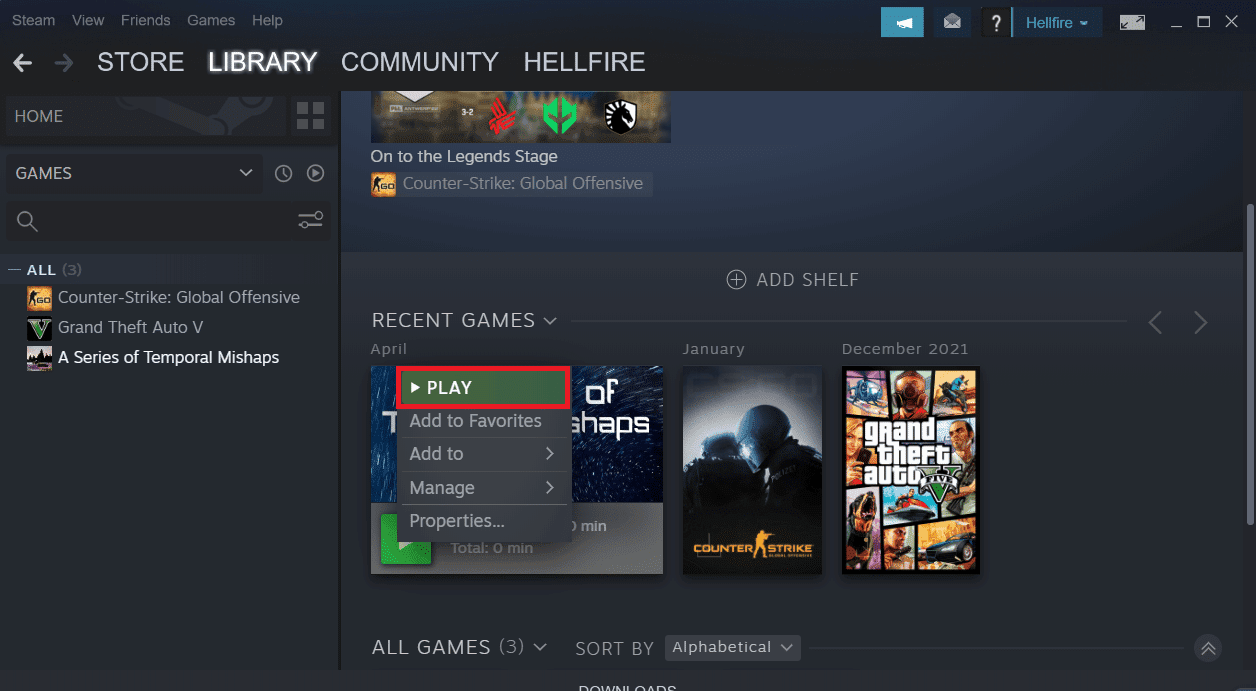
5. Kliknij symbol koła zębatego w lewym dolnym rogu okna programu uruchamiającego Smite, aby przejść do Ustawień.
7. Po kliknięciu przycisku Rozwiązywanie problemów poczekaj, aż uruchomi się narzędzie diagnostyczne obsługi gier Hi-Rez Game Support.
8. Zlokalizuj i wybierz opcję Re-run Prerequisites u dołu okna.
9. Poczekaj, aż się zakończy, a następnie uruchom ponownie grę, aby sprawdzić, czy problem z SMITE nie może się połączyć ze Steam nadal występuje.
Metoda 4: Zainstaluj ponownie Smite
Jeśli nie uda się rozwiązać wszystkich poniższych problemów, nie można zainstalować gry Smite, konieczne może być ponowne zainstalowanie gry. Ostatnią rzeczą, którą powinieneś zrobić, to ponownie zainstalować grę, ale dobrą wiadomością jest to, że wszystko jest przechowywane na twoim koncie Steam, więc nie będziesz musiał zaczynać od nowa. Jeśli masz przyzwoite połączenie internetowe, powinieneś być w stanie przeładować grę w mgnieniu oka, a problem powinien zniknąć. Ten prosty przewodnik można znaleźć tutaj.
Opcja I: przez panel sterowania
1. Naciśnij klawisz Windows, wpisz Panel sterowania i kliknij Otwórz.
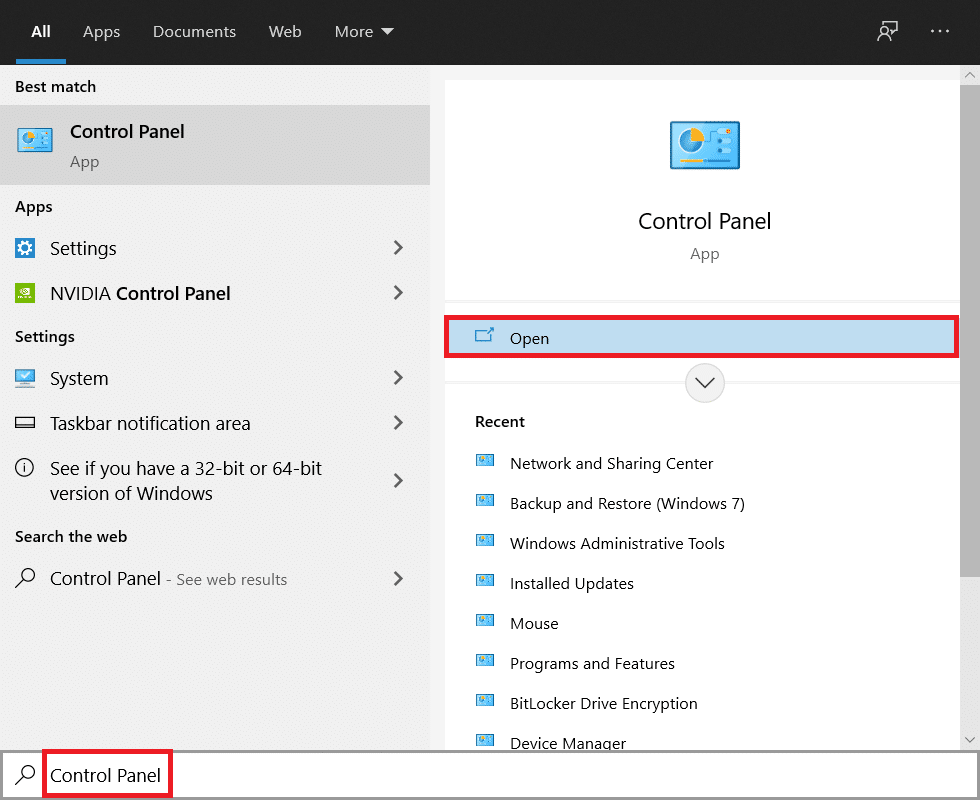
2. Zmień Widok według > Kategorii, a następnie kliknij Odinstaluj program.
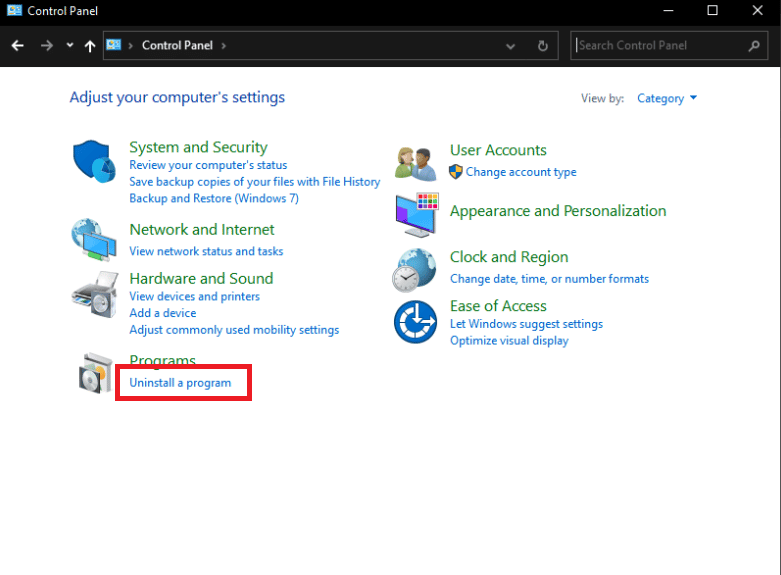
3. Kliknij prawym przyciskiem myszy grę Smite, a następnie wybierz przycisk Odinstaluj.
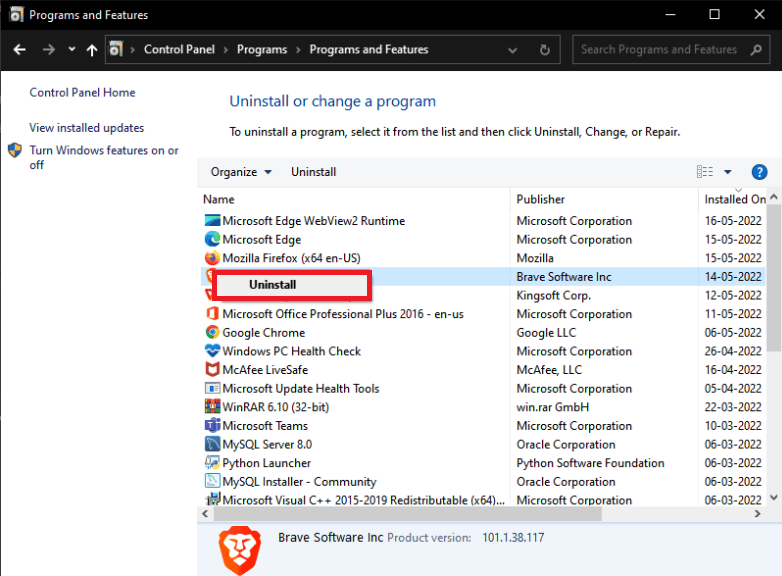
4. Potwierdź wybrane opcje i postępuj zgodnie z instrukcjami wyświetlanymi na ekranie, aby usunąć grę.
5. Następnie pobierz Smite z oficjalnej strony.
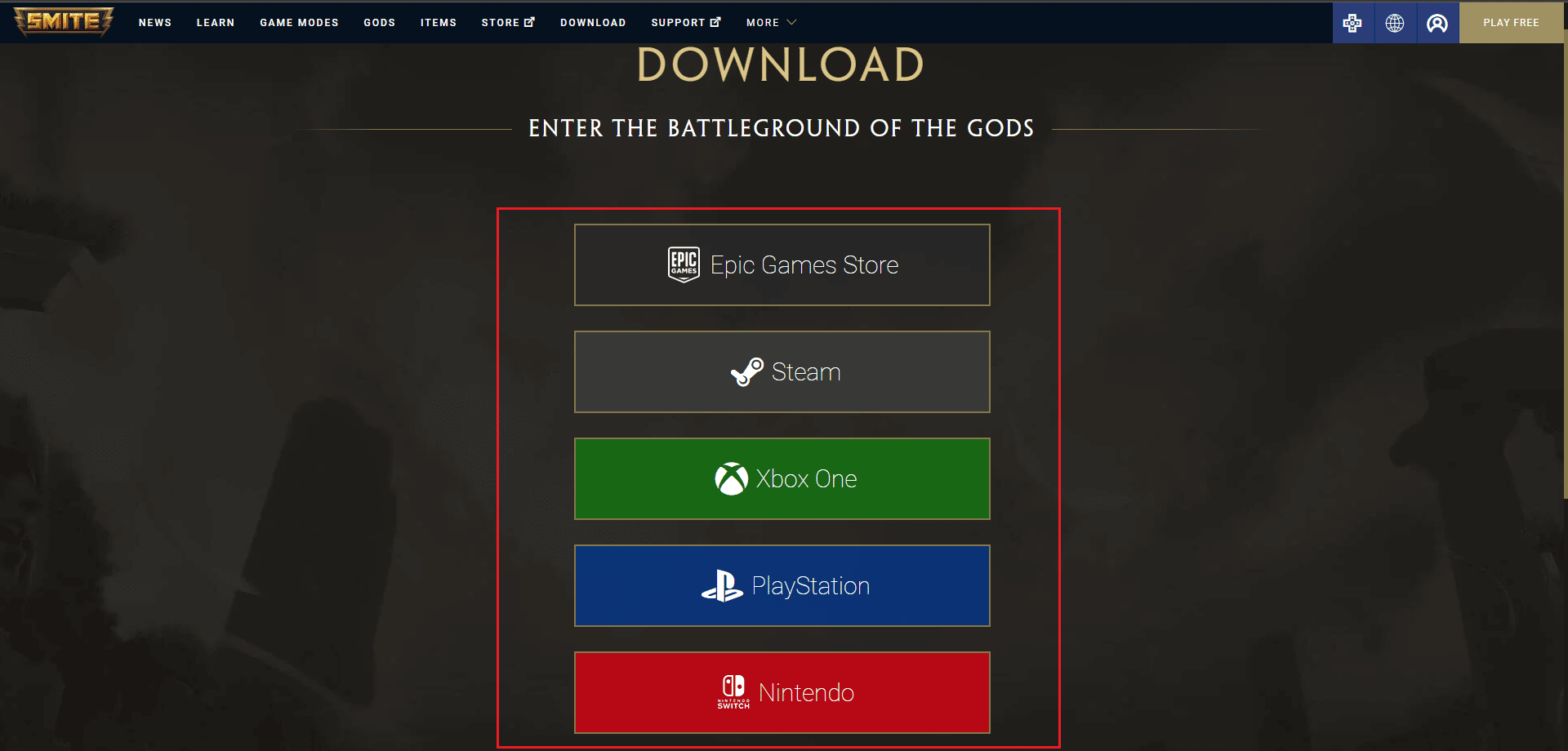
6. Wybierz platformę, z której chcesz pobrać grę i zainstaluj ją, postępując zgodnie z instrukcjami wyświetlanymi na ekranie.
Alternatywnie możesz ponownie zainstalować SMITE z aplikacji Steam, jak pokazano w następnej sekcji, aby naprawić problem z niemożliwością zainstalowania SMITE.
Opcja II: przez Steam
1. Uruchom aplikację Steam i przejdź do zakładki Biblioteka.
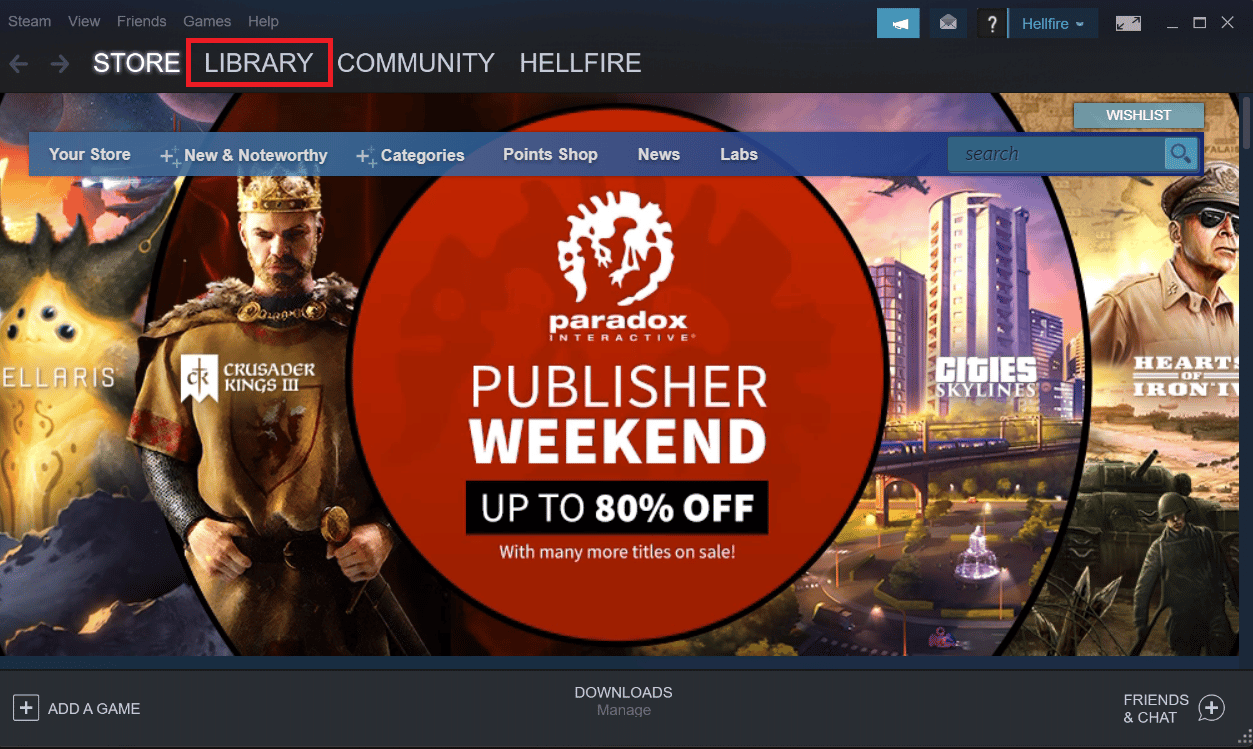
2. poszukaj Smite na liście tytułów, które posiadasz, jeśli masz zainstalowaną grę.
3. Kliknij Zarządzaj, a następnie wybierz Odinstaluj z menu kontekstowego, które wyświetla się po kliknięciu gry prawym przyciskiem myszy.
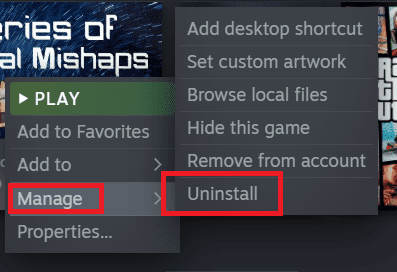
4. Postępuj zgodnie z instrukcjami wyświetlanymi na ekranie i zatwierdź wszystkie dialogi z prośbą o potwierdzenie decyzji o usunięciu gry.
5. Teraz przejdź do gry SMITE w sklepie Steam i kliknij opcję Graj w grę.
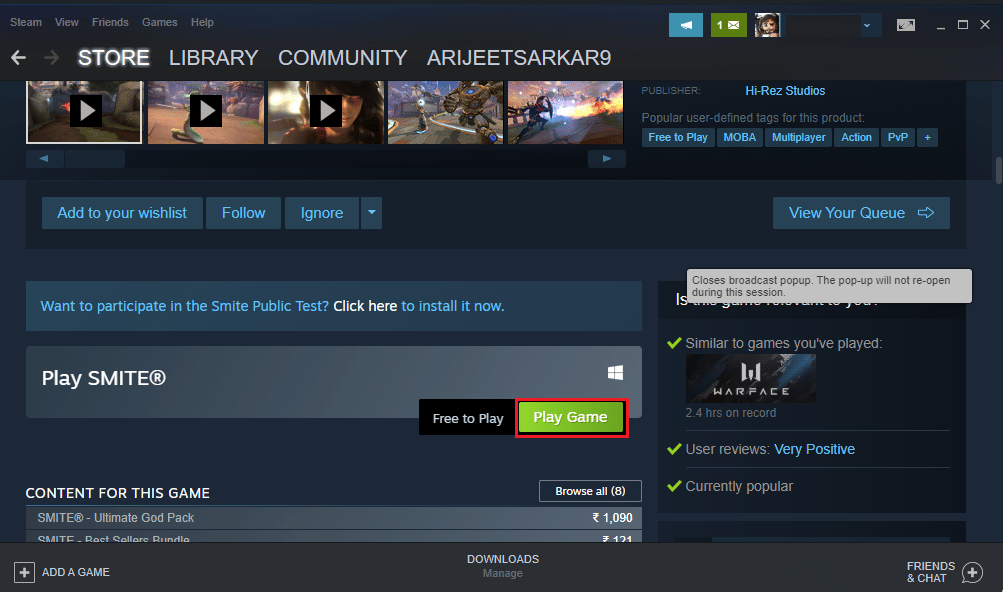
6. Na koniec wybierz lokalizację do instalacji i kliknij Dalej, aby zainstalować grę SMITE.
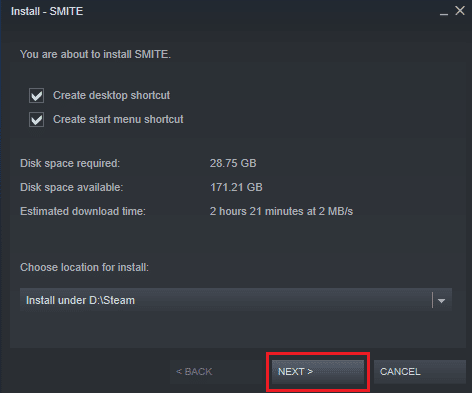
Sprawdź, czy problem SMITE Nie można połączyć się ze Steam został rozwiązany.
***
Mamy nadzieję, że te informacje okazały się przydatne i że udało Ci się rozwiązać problem SMITE, który nie mógł połączyć się ze Steam. Daj nam znać, która technika była dla Ciebie najbardziej korzystna. Skorzystaj z poniższego formularza, jeśli masz jakiekolwiek pytania lub uwagi.